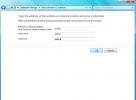Kā mainīt uzdevumjoslas ikonas lielumu, pamatojoties uz ekrāna izmēru operētājsistēmā Windows 10
Uzdevumjoslā var atrast piespraustās lietotnes, kuras jūs bieži izmantojat. Ja jums ir atvērta lietotne, tās ikona tiks parādīta arī uzdevumjoslā, lai norādītu, ka tā darbojas. Turklāt, novietojot peles kursoru virs atvērtas / darbojošās lietotnes uzdevumjoslas ikonas, jūs iegūsit neliels lietotnes priekšskatījuma logs. Uzdevumjosla ir diezgan lieliska, un dažiem varētu šķist, ka tā ir daudz efektīvāka nekā Dock MacOS. Piespraustās lietotņu ikonas uzdevumjoslā parādās tikai galvenajā displejā. Sekundārajā displejā netiek rādītas piespraustās lietotnes. Ja jūs daudz mainīsit primāro ekrānu un abi jūsu ekrāni ir atšķirīgi, jūs varētu gūt labumu no tā izmantošanas Adaptīvā uzdevumjosla. Tā ir bezmaksas atvērtā koda lietotne, kas var mainīt uzdevumjoslas ikonas lielumu, pamatojoties uz ekrāna lielumu.
Adaptīvā uzdevumjoslas ikonas lielums
Uzdevumjoslas ikonas ir lielākas, ja izmantojat lielāku ekrānu. Mazākos ekrānos parādītās ikonas ir daudz mazākas vai arī tādām vajadzētu būt. Diemžēl Windows 10 ļauj izvēlēties tikai starp lielām vai mazām ikonām.
Ja bieži atvienojat ārēju displeju, kas ir daudz lielāks nekā jūsu galvenais / iekšējais displejs, iespējams, nevēlaties, lai tiktu izmantotas lielās uzdevumjoslas ikonas. Tajā pašā laikā jūs, iespējams, nevēlaties manuāli mainīt to lielumu katru reizi, kad tiek pārslēgts primārais ekrāns vai atvienots ārējais displejs. Lai to labotu, jūs varat instalēt AdaptiveTaskbar un atstājiet to darboties fonā. Tas proaktīvi mainīs uzdevumjoslas ikonas lielumu, pamatojoties uz ekrāna lielumu.

Ekrāna izmērs pret izšķirtspēju
Izmantojot šo lietotni, svarīga atšķirība ir starp ekrāna izmēru un ekrāna izšķirtspēju. Diviem dažādu izmēru ekrāniem var būt vienāda izšķirtspēja. 21 collu ekrānam var būt izšķirtspēja 1920 × 1080, un 15 collu displejam var būt tāda pati izšķirtspēja.
Atšķirība ir tā, ka 15 collu displejā pikseļi ir iesaiņoti daudz tuvāk, un lietas parasti izskatās daudz mazākas. Jūs varat izmantot mērogošanu to “labot”, jo Windows 10 ļauj dažādiem ekrāniem iestatīt atšķirīgus mērogošanas līmeņus. Lieta ir tikai tāpēc, ka jūsu ekrāniem ir tāda pati izšķirtspēja, tas nenozīmē, ka ekrāna priekšmeti ir proporcionāli 1: 1 starp tiem. Tas notiek tikai tad, ja ekrāna izmērs un izšķirtspēja ir vienādi.
AdaptiveTaskbar ir lietotne, kas paredzēta tikai vairāku monitoru iestatījumiem. Ja izmantojat tikai vienu ekrānu, šī lietotne nav jums. Tas reaģē uz to, kurš ir jūsu galvenais monitors, tāpēc pat tad, ja neatvienojat monitoru, varat to izdarīt vienkārši mainiet to, kuru izmantojat kā galveno, un lietotne pielāgos uzdevumjoslas lielumu ikonas.
Meklēt
Jaunākās Publikācijas
Krāsu kalibrēšana operētājsistēmā Windows 7 [Displeja iestatījumi]
Windows 7 piedāvā ļoti noderīgu rīku, lai kalibrētu ekrāna displeju...
Kā automatizēt peles žestus un tastatūras sitienus operētājsistēmā Windows 10
Automatizācija ir kaut kas, par ko mēs daudz runājam. Mēs esam aptv...
Izmantojiet akreditācijas pārvaldnieku, lai sistēmā Windows 7 saglabātu lietotājvārdu un paroli
Tu vari izmantot Windows 7 akreditācijas datu pārvaldnieks lai sagl...

![Krāsu kalibrēšana operētājsistēmā Windows 7 [Displeja iestatījumi]](/f/3bbf568850ebcb1dd4e3df5840d12849.jpg?width=680&height=100)